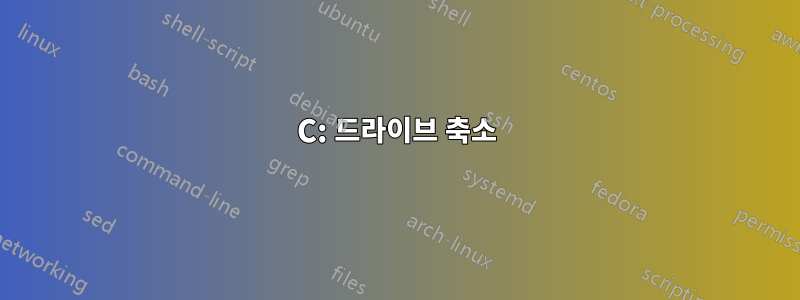
현재 Windows 10을 실행 중입니다. C 드라이브 및 시스템 예약 G 드라이브와 함께 D, E, F라는 로컬 드라이브 파티션이 3개 더 있습니다. 150GB 중 약 75GB의 여유 공간이 있는 C 드라이브(Windows 10도 포함)에 Ubuntu 18.04 LTS를 설치하고 싶습니다. 내 컴퓨터는 UEFI가 아닌 BIOS를 사용합니다.
Windows 10과 함께 Ubuntu 설치 옵션이 표시되지 않아서 Youtube에서 일부 동영상을 보고 C 드라이브 공간이 줄어들고 있는 것을 확인했습니다. 하지만 축소하려면 4440MB만 사용할 수 있지만 75GB의 여유 공간이 있습니다! Ubuntu에는 최소 20-25GB가 필요합니다.
C 드라이브의 사용 가능한 축소 공간을 늘리려면 어떻게 해야 합니까?
그리고 180GB 크기의 F 드라이브에 Ubuntu를 설치할 수 있나요? F 드라이브에서 다른 드라이브로 파일을 이동할 수 있습니다. 부팅 메뉴에 Windows 10 또는 Ubuntu를 로드할 수 있는 옵션이 계속 제공됩니까?
답변1
C: 드라이브 축소
150GB 중 약 75GB의 여유 공간이 있는 C 드라이브(Windows 10도 포함)에 Ubuntu를 설치하고 싶습니다.
축소할 수 있는 용량은 4440MB뿐이지만 75GB의 여유 공간이 있습니다!
C 드라이브의 사용 가능한 축소 공간을 늘리려면 어떻게 해야 합니까?
디스크 사용량이 조각난 것 같습니다. 이 문제를 해결하려면 두 가지 방법을 시도해 볼 수 있습니다.
Windows에서 조각 모음을 한 다음 Ubuntu 설치 프로그램에서 축소합니다.
Windows를 부팅하고 공간을 재사용하려는 파티션(귀하의 경우 C:)에서 조각 모음 도구("디스크 조각 모음" 또는 "드라이브 조각 모음 및 최적화")를 실행하세요.
이것이 도움이 되지 않으면 SDelete(마이크로소프트에서 다운로드하세요) 사용되지 않은 공간을 0으로 채우려고 시도하면 실제로 자유롭게 회수할 수 있습니다.
sdelete.exe c: -z
추가 정보: https://www.howtogeek.com/312883/how-to-shrink-a-virtualbox-virtual-machine-and-free-up-disk-space/
Windows에서 축소
Windows의 디스크 관리 앱을 사용하여 다음을 수행할 수도 있습니다.디스크를 축소하다. Windows 도구를 사용하여 Windows 드라이브를 처리하면 더 나은 결과를 얻을 수 있습니다.
Ubuntu 파티션 크기
Ubuntu에는 최소 20-25GB가 필요합니다.
25GB는필요한 최소우분투 데스크탑용. 얻을 수 있는 사용 가능한 공간이 권장 공간보다 적기 때문에 설치 프로그램은 "Windows와 함께 Ubuntu 설치" 옵션을 비활성화할 수 있습니다.
F: 드라이브 재사용
그리고 180GB 크기의 F 드라이브에 Ubuntu를 설치할 수 있나요? F 드라이브에서 다른 드라이브로 파일을 이동할 수 있습니다.
데이터가 다른 파티션에 들어갈 수 있다면 이 옵션을 선택하고 C: 드라이브에 여유 공간을 유지하면서 Ubuntu를 위한 더 많은 공간을 확보할 것입니다. 설치 프로그램에서 "다른 항목"을 선택한 다음 F: 드라이브를 선택합니다. Ubuntu는 F:와 같은 Windows 드라이브 이름을 사용하지 않으므로 올바르게 선택하는 것은 사용자의 몫입니다. (파티션 순서는 다음에서 확인할 수 있습니다.Windows 디스크 관리설치하기 전에.) 파티션을 루트 파티션(마운트 지점 /)으로 만듭니다. Ubuntu의 기본값인 ext4로 형식을 지정합니다. Ubuntu 18.04에서는 추가 파티션을 생성할 필요가 없습니다.
추가 정보: 설치 중에 수동 파티셔닝을 사용하는 방법은 무엇입니까?
부팅 메뉴에 Windows 10 또는 Ubuntu를 로드할 수 있는 옵션이 계속 제공됩니까?
예, Windows 설치와 함께 Ubuntu 이중 부팅 옵션 중 하나를 선택해야 합니다. 그러나 뭔가 잘못되는 경우가 있습니다(예:Ubuntu를 설치한 후 Windows로 부팅할 수 없습니다. 해결 방법은 무엇입니까?또는덮어쓸 잘못된 파티션), 따라서 Ubuntu를 설치하기 전에 전체 드라이브를 백업해도 아무 것도 잃지 않습니다.
답변2
나는 같은 문제에 직면했습니다. Windows 옵션과 함께 부팅되지 않았습니다. 몇 번의 시도 끝에 그 원인을 알게 되었습니다. Ubuntu pendrive는 uefi에서 부팅되는 반면 내 창은 BIOS에 있습니다. 따라서 레거시로 변경하고 보안 부팅을 비활성화해도 도움이 되지 않았습니다. BIOS 화면에서 부팅하는 동안 마지막 화면에는 오버 라이딩에 대한 여러 옵션이 표시됩니다. 이 두 개에는 삽입한 부팅 가능한 펜 드라이브가 있습니다. 하나는 uefi이고 다른 하나는 uefi가 아닙니다. UEFI가 없는 것을 선택하세요. 그리고 설치를 시작하세요. Windows 옵션과 함께 부팅됩니다. 도움이 되길 바랍니다.
답변3
특히 여유 공간이 있으므로 아무것도 축소할 필요가 없습니다. 라이브 CD를 부팅하세요
- 라이브 USB/CD 부팅
- 부팅 화면에서 '우분투 시도'를 선택하세요.
- 데스크탑에서 '우분투 설치'를 선택하세요.
- 설치 유형: "다른 것" 시나리오.
- 여유 공간을 선택하고 ext4를 선택한 다음 마운트 지점을 "/"로 선택하고 설치합니다.
우분투 18.04의 '다른 것' 설치 유형에 대한 Google 가이드입니다. 사진/세부사항을 보고 싶다면.
스왑 및 /boot 파티션도 설정할 수 있지만 18.04에서는 필요하지 않습니다.
답변4
C 드라이브를 4GB 이상 줄일 수 없다면 F 드라이브에 Ubuntu를 설치하는 것이 좋습니다.Ubuntu를 설치할 때 올바른 드라이브를 선택했는지 확인하십시오!
Ubuntu를 설치할 때 일반적으로 부트로더인 Grub도 설치합니다. Ubuntu에서 부팅하거나 "Windows 복구 모드" 등을 선택할 수 있는 옵션이 제공됩니다. 이 "Windows 복구 모드"를 사용하면 Windows에서 정상적으로 부팅할 수 있습니다.
나는 이 가이드가 당신에게 유용할 것이라고 생각합니다:https://help.ubuntu.com/community/WindowsDualBoot
여기에 있는 이 스레드가 도움이 될 수도 있습니다.설치 중에 수동 파티셔닝을 사용하는 방법은 무엇입니까?


